آیا می خواهید ارائه دانشگاه خود را از بقیه متمایز کنید؟ در اینجا چند نکته برای ایجاد یک ارائه حرفه ای در اسلایدهای Google آورده شده است.
تکالیف ارائه به شما کمک می کند تا مهارت های گفتاری خود را تقویت کنید. آنها می توانند به شما کمک کنند تا بر ترس خود از سخنرانی در جمع غلبه کنید. اگر از اسلایدهای Google استفاده می کنید، تنظیم یک ارائه دانشگاهی آسان است.
ابتدا، نحوه استفاده از پنج ویژگی اساسی Google Slides برای ایجاد ارائه خود را بررسی خواهیم کرد. پس از آن، سه نکته کلیدی برای عالی کردن ارائه خود پیدا خواهید کرد.
ایجاد یک ارائه کالج در اسلایدهای Google
پنج ویژگی کلیدی اسلایدهای Google عبارتند از: قالب ها، تم ها، طرح بندی ها، افزونه ها و نمای ارائه کننده.
1. یک الگو را انتخاب کنید
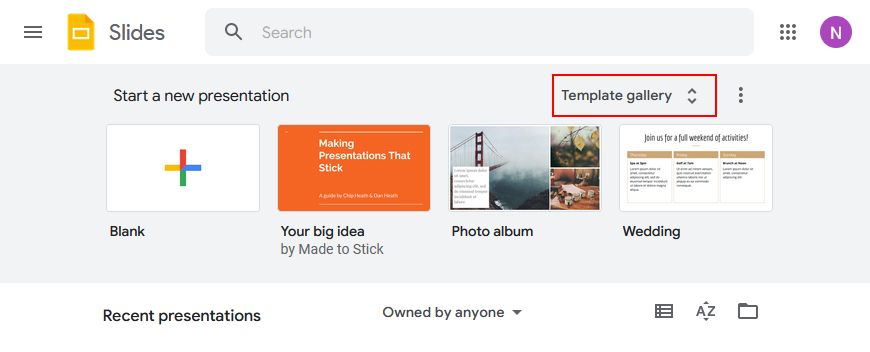
اسلایدهای Google با بسیاری از الگوهای از پیش ساخته ارائه می شود. می توانید از آنها برای صرفه جویی در زمان طراحی هر اسلاید استفاده کنید. با کلیک بر روی گالری الگو در صفحه اصلی اسلایدها، الگوهای ارائه شده Google را مشاهده کنید.
همچنین میتوانید الگوهای مفید Google Slides را در سراسر وب بیابید. سعی کنید الگویی را پیدا کنید که با هدف ارائه شما مطابقت داشته باشد. به عنوان مثال، یک قالب فروش به عنوان یک استدلال یا طرح تجاری کار خواهد کرد.
هنگامی که یک الگوی خوب پیدا کردید، روی نام آن در بالا سمت چپ کلیک کنید تا آن را تغییر دهید. سپس آن را ذخیره کنید تا در آینده دوباره از آن استفاده کنید.
برای ذخیره یک کپی، به مسیر File > Make a Copy > Entire Presentation بروید. به کپی یک نام عمومی مانند ارائه بازاریابی بدهید و آن را در Drive خود ذخیره کنید. این یک کپی تمیز به شما می دهد تا از آن ارائه های بعدی بسازید.
این ایده خوبی است که تعداد انگشت شماری از الگوها را به این ترتیب ذخیره کنید. به طرح های دوره خود نگاه کنید تا ببینید به چه نوع هایی نیاز دارید.
2. با هم تیمی ها به اشتراک بگذارید
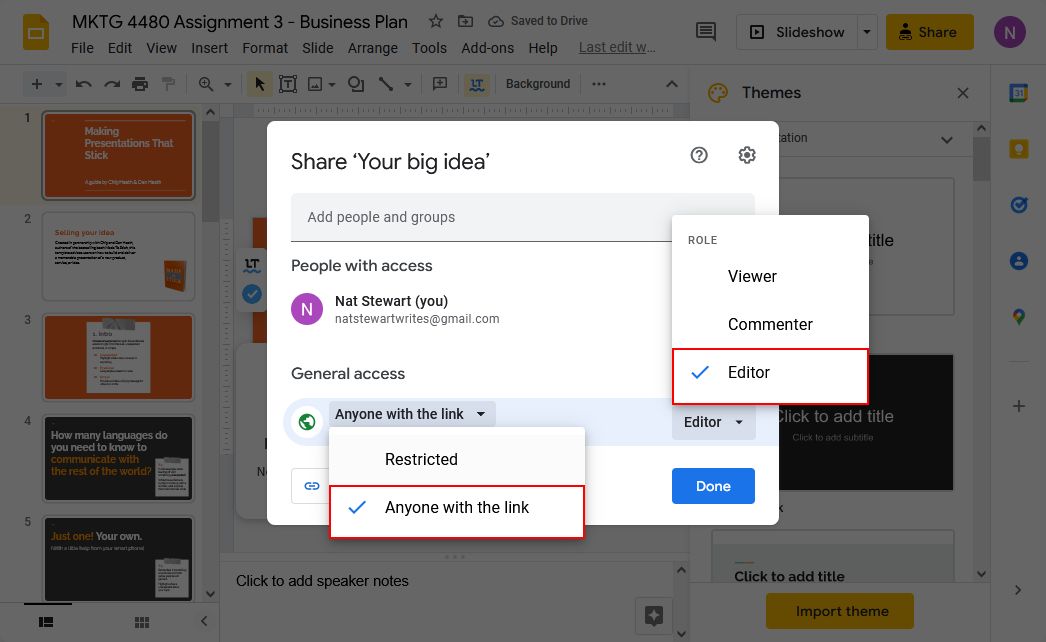
اگر به عنوان بخشی از یک گروه ارائه می کنید، به دکمه اشتراک گذاری در بالا سمت راست بروید تا پیوندی برای همکلاسی های خود دریافت کنید. مطمئن شوید که مجوزها روی هر کسی با پیوند و ویرایشگر تنظیم شده است. به این ترتیب، اعضای تیم شما می توانند با یک کلیک بپیوندند.
شما همچنین می توانید با استفاده از یک ایمیل اجازه دسترسی بدهید. روی افزودن افراد و گروهها کلیک کنید و آدرس ایمیل همگروههای خود را تایپ کرده یا انتخاب کنید. همچنین میتوانید اسلایدهای خود را با حسابهای غیر Gmail به اشتراک بگذارید.
3. یک تم را انتخاب کنید
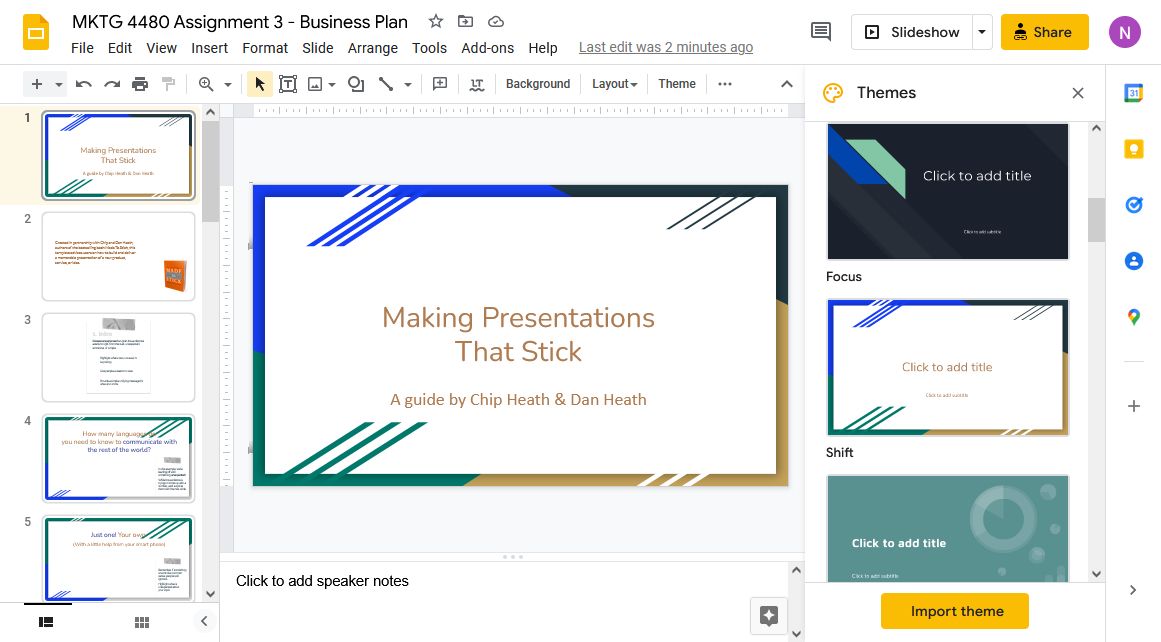
در سمت راست، چندین تم موجود را مشاهده خواهید کرد. تم ها ظاهری تازه به یک الگوی قدیمی می دهند. یک موضوع مناسب برای پروژه خود انتخاب کنید. سعی کنید یکی را پیدا کنید که قبلا برای آن کلاس استفاده نکرده اید.
بسته به قالب، ممکن است لازم باشد پس از تغییر تم، تغییراتی ایجاد کنید. برای مثال، ممکن است مجبور شوید متنی را که با حاشیه جدید همپوشانی دارد، جابهجا کنید. اگر خواندن آن در پسزمینه جدید دشوار است، ممکن است لازم باشد رنگ فونت را تغییر دهید.
برای جابجایی یک عنصر، کلیک کنید و بکشید. برای تغییر رنگ، متن یا گرافیک را انتخاب کنید، سپس یک رنگ جدید را از منوی زمینه انتخاب کنید.
4. Slide Layouts را انتخاب کنید
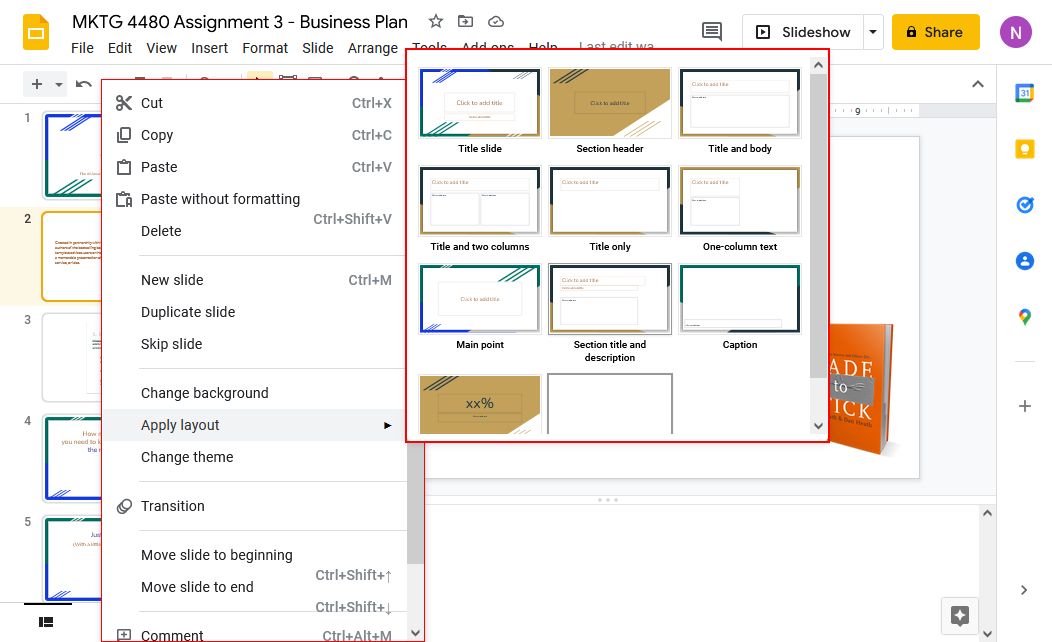
روی یک اسلاید کلیک راست کرده و Apply Layout را انتخاب کنید تا گزینه ها را ببینید. بهترین موارد برای استفاده عبارتند از: Title Only، متن تک ستونی و Big Number. این گزینه ها فضای زیادی را برای گرافیک باقی می گذارد. آنها به شما کمک می کنند از اسلایدهای شلوغی که خواندن آنها سخت است جلوگیری کنید.
اگر طول بخش فقط یک یا دو اسلاید باشد، نیازی به اسلایدهای Main Point ندارید. برای بخشهای طولانیتر، اسلایدهای Main Point به شما امکان میدهند محتویات بخش را مرور کنید. اما اسلایدهایی که فقط به اندازه کافی روشن می مانند تا عنوان را بیان کنند، جریان ارائه شما را از بین می برند.
5. از افزونه ها برای بهبود تصاویر استفاده کنید
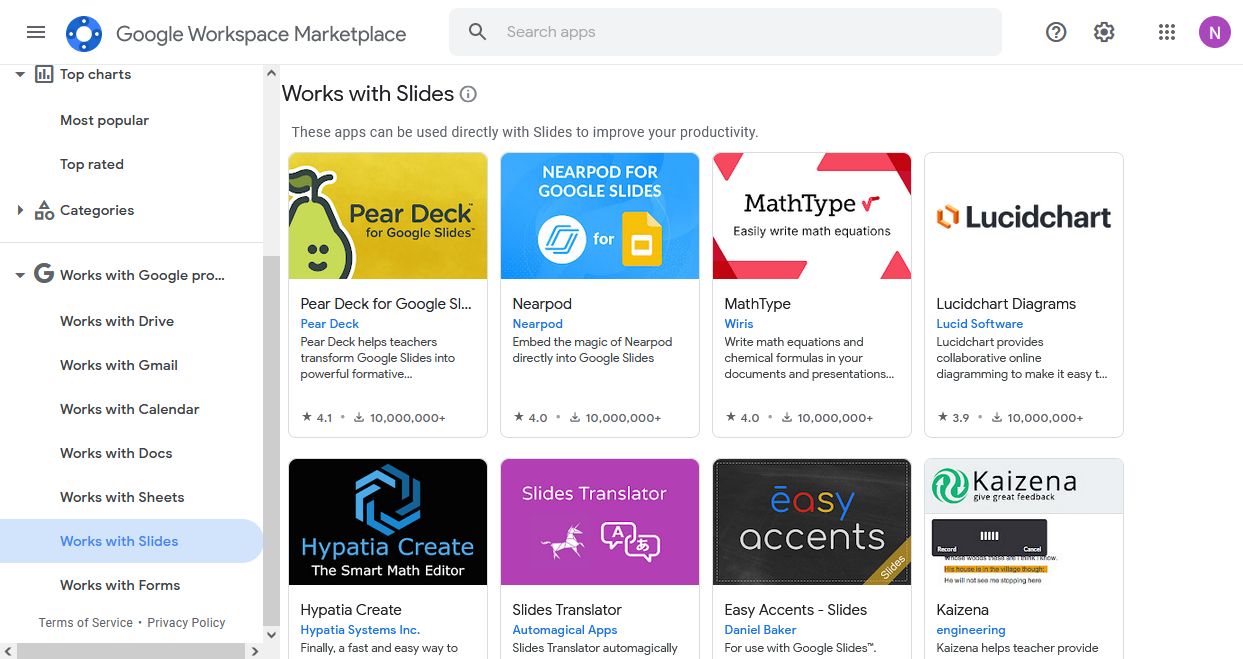
برای وارد کردن عناصر خاص می توانید از افزونه های اسلایدهای Google به خوبی استفاده کنید. آنها به شما امکان می دهند نمودارهای جریان، فرمول های ریاضی را اضافه کنید و تصاویر را به اسلاید تبدیل کنید.
برای نصب افزونهها برای همه نرمافزارهای طراحی گرافیکی که استفاده میکنید چند لحظه وقت بگذارید. اسلایدها همیشه باید بیشتر به گرافیک متکی باشند تا متن، بنابراین هرچه گزینه های بیشتری داشته باشید، بهتر است.
6. در نمایش ارائه کننده تمرین کنید
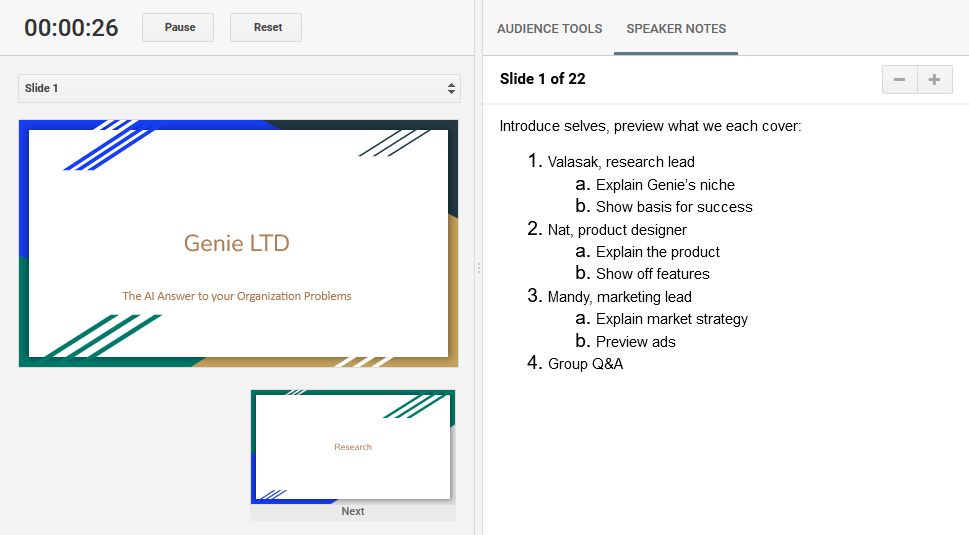
با کلیک کردن روی پیکان کشویی در تنظیمات نمایش اسلاید، میتوانید Presenter View را پیدا کنید. در گوشه سمت راست بالای صفحه نمایش قرار دارد. Presenter View به شما امکان می دهد اسلاید فعلی، پیش نمایش اسلاید بعدی و یادداشت های خود را ببینید. در همان زمان، اسلاید را برای نمایش در جای دیگری می فرستد.
شما حتی می توانید یادداشت های تلفن خود را در حین ارائه مشاهده کنید. با این حال، در برخی تنظیمات، استفاده از تلفن شخصی غیرحرفه ای به نظر می رسد. با استاد خود در مورد انتظارات صحبت کنید. همچنین ممکن است بتوانید از یک تبلت برای ارائه استفاده کنید یا آن را قرض بگیرید.
نمایش ارائه کننده همچنین دارای یک تایمر در بالا سمت چپ است. تمرین در این حالت به شما امکان می دهد ایده دقیقی از مدت زمانی که هر اسلاید طول می کشد بدست آورید. این به شما کمک می کند تا زمان ارائه را تنظیم کنید. می توانید متوجه شوید که چه زمانی باید با خلاصه کردن در وقت خود صرفه جویی کنید و چه زمانی می توانید برای جزئیات بیشتر سرعت خود را کاهش دهید.
نکاتی برای ارائه عالی
اکنون که ساختار اسلاید شما در جای خود قرار گرفته است، وقت آن است که طراحی اسلایدها را شروع کنید.
1. از پنل یادداشت ها استفاده کنید
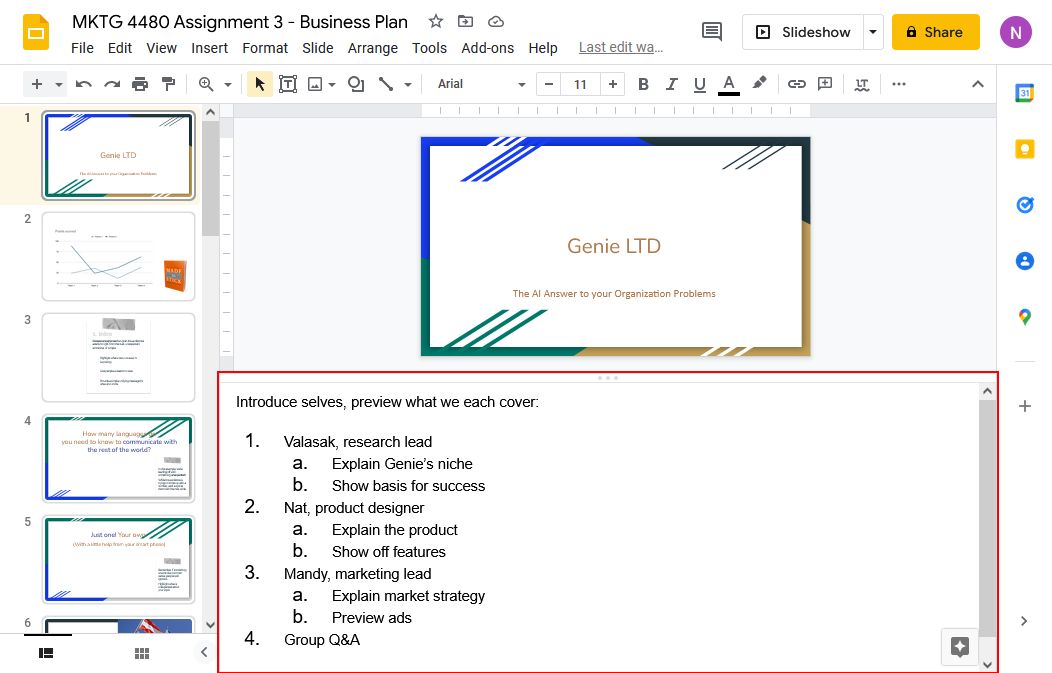
مخاطبان نمی توانند همزمان گوش کنند و بخوانند. اگر اسلایدها و سخنرانی یکسان هستند، مخاطب را مجبور می کنید که نیمی از ارائه شما را نادیده بگیرد. در عوض، از پانل یادداشت ها در پایین صفحه برای سازماندهی آنچه می گویید استفاده کنید.
می توانید روی حاشیه پانل کلیک کرده و بکشید تا فضای بیشتری به خود بدهید. از لیست های گلوله ای و پررنگ استفاده کنید تا بتوانید در یک نگاه بخوانید.
اگر یادداشت می خوانید نمی توانید با مخاطب ارتباط چشمی برقرار کنید. بنابراین به جای یک اسکریپت با صدای بلند، از یادداشت ها به عنوان یادآوری استفاده کنید. به جای جملات کامل از کوتاه و کلمات کلیدی استفاده کنید.
2. بر روی گرافیک تمرکز کنید
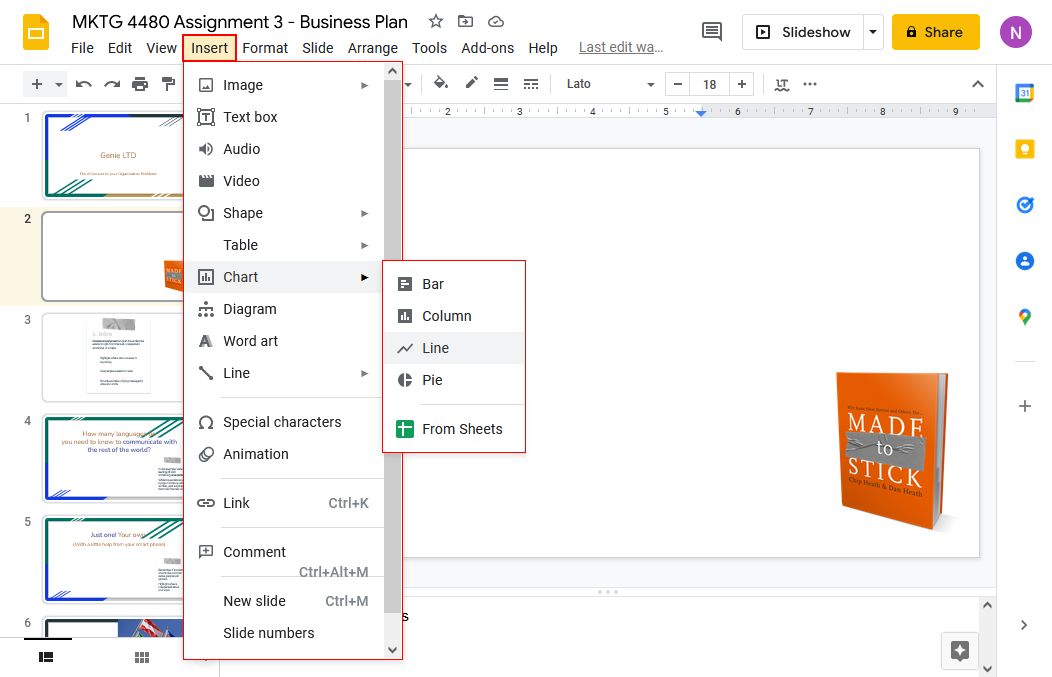
صحبت کردن شما مهمترین بخش ارائه است، بنابراین متن را تا حد امکان کاهش دهید. در عوض، از گرافیک استفاده کنید تا به مخاطب کمک کند نکات اصلی شما را بفهمد و به خاطر بسپارد.
اگر در حال ارائه اعداد هستید، افزودن نمودار از Google Sheets می تواند به مخاطب کمک کند تا آنها را تجسم کند. همچنین می توانید از عکس ها برای ایجاد یک مرجع بصری استفاده کنید. به عنوان مثال، اگر در مورد یک برند صحبت می کنید، نشان دادن لوگو می تواند به مخاطب کمک کند تا آن را به خاطر بسپارد.
میتوانید گزینههای گرافیکی زیادی را در منوی Insert پیدا کنید. همچنین میتوانید با استفاده از افزونه آنها را از سایت دیگری وارد کنید. هنگامی که نموداری را اضافه کردید، روی گوشه سمت راست بالای آن کلیک کنید تا منو باز شود. سپس گزینه View Source را انتخاب کنید تا دادهها را در Google Sheets تغییر دهید.
سعی کنید تصاویری با وضوح بالا انتخاب کنید که با رنگ های تم شما خوب به نظر برسند. همه اسلایدها باید گرافیک و فضای خالی بیشتری نسبت به متن داشته باشند. اندازه متن باید حداقل 24 باشد تا مطمئن شوید که مردم می توانند آن را از راه دور بخوانند.
3. تمرین کامل می کند

در پایان، بخش اساسی یک ارائه، اسلایدها نیستند. این نحوه ارائه آنهاست بنابراین، چندین بار تمرین بسیار مهم است. جریان روان و اعتماد به نفس بلندگو معمولاً ارزش امتیازهای زیادی دارند و تمرین تنها راه بهبود آنهاست.
هنگامی که تمرین می کنید، طوری رفتار کنید که گویی این موضوع واقعی است. جلوی اتاق بایستید و با مخاطبان تمرینی خود ارتباط چشمی برقرار کنید. در صورت امکان سعی کنید در همان اتاقی که ارائه می دهید تمرین کنید.
تمرین بدون مخاطب ممکن است سخت باشد. اگر به صورت انفرادی ارائه می دهید، پیشنهاد دهید با همکلاسی ها تمرین کنید. می توانید از یکدیگر انتقاد سازنده کنید. اگر نمی توانید افرادی را پیدا کنید، صحبت کردن با یک اردک لاستیکی را تمرین کنید. حتی یک اسباب بازی با چهره بهتر از یک اتاق خالی است.
ارائه های خود را با اسلایدهای گوگل آس کنید
با استفاده از اسلایدهای Google، میتوانید یک ارائه «A+» را در کمترین زمان کنار هم قرار دهید. سپس، میتوانید از تمها، طرحبندیها و سایر ویژگیها برای پر کردن آنها استفاده کنید.
مهم است که بر مهارت های گفتاری خود تمرکز کنید. یک سخنران خوب باید بداند که چگونه مخاطب خود را جذب کند. درگیر کردن آنها با برخی از بخش های تعاملی راهی عالی برای انجام این کار است.
